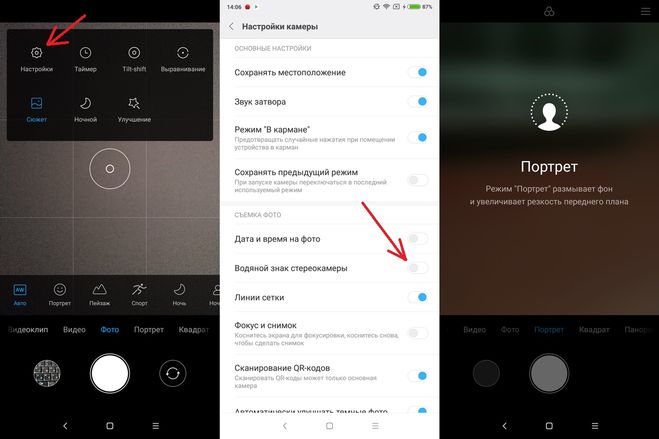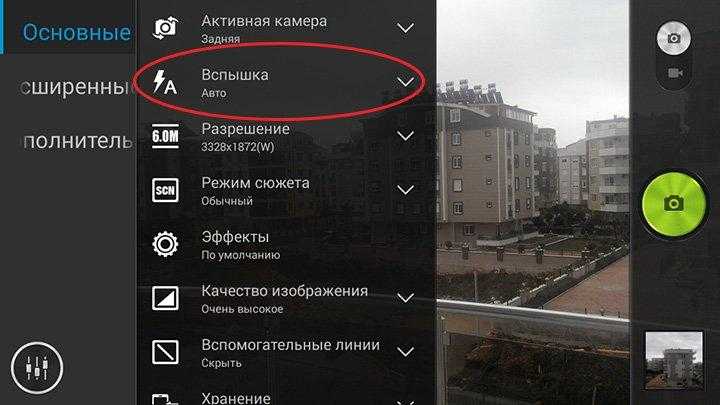Что делать, если телефон не сохраняет фото
Если раньше смартфоны имели свое назначение, например, были музыкальными или игровыми, то теперь все по умолчанию являются камерофонами. Даже защищенные телефоны оборудованы высококачественными модулями камер, способными создавать классные снимки. Тем обиднее, когда красивый пейзаж не сохраняется в телефоне — к сожалению, такое происходит по самым разным причинам. Вы можете сохранить обои, создать серию снимков, а позже выяснится, что ни один файл не сохранился или куда-то исчез. Бывают разные ситуации, почему телефон не сохраняет фото. Сегодня разберемся, почему пропадают снимки из «Галереи» и что с этим делать.
Рассказываем, что делать, если смартфон не сохраняет фото
Содержание
- 1 Сбой в работе приложений Андроид
- 2 Как очистить кэш галереи Андроид
- 3 Что делать, если не хватает памяти на телефоне
- 4 Папка DCIM в телефоне
- 5 Сбой камеры на смартфоне
- 6 Сброс Андроид до заводских настроек
Сбой в работе приложений Андроид
Первое, на что стоит обратить внимание — это некорректная работа приложений в смартфоне. Это самая безобидная из всех проблем — так, например, вы можете сделать снимок в Telegram или Instagram и обнаружить, что он не сохранился в памяти телефона при условии, что он должен там быть. Попробуйте для начала проверить сортировку фотографий: бывает так, что фотография, сделанная прямо сейчас, из-за особенностей файловой системы отправляется куда-то вглубь «Галереи».
Это самая безобидная из всех проблем — так, например, вы можете сделать снимок в Telegram или Instagram и обнаружить, что он не сохранился в памяти телефона при условии, что он должен там быть. Попробуйте для начала проверить сортировку фотографий: бывает так, что фотография, сделанная прямо сейчас, из-за особенностей файловой системы отправляется куда-то вглубь «Галереи».
Возможно, произошел сбой в работе приложений. Попробуйте переустановить его
- Попробуйте переустановить приложение или обновиться до последней версии.
- В случае, если по-прежнему телефон не сохраняет фотографии, попробуйте сделать перезагрузку и сделать снимок заново. Проверьте, сохранился ли он.
Читайте также: Какой Samsung Galaxy купить в 2022 году и не пожалеть
Как очистить кэш галереи Андроид
Фото на телефоне могут сохраняться в памяти (на карте SD или во внутреннем хранилище), но не отображаться. Это происходит из-за того, что кэш «Галереи» переполнен.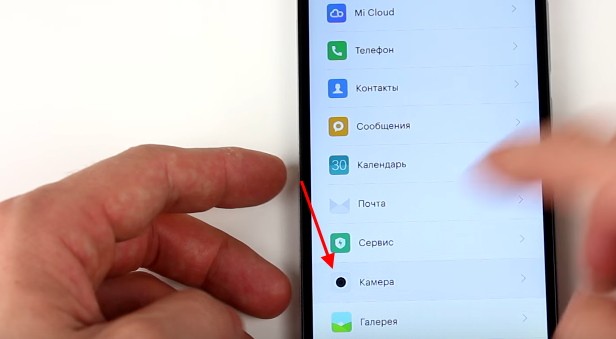 Попробуйте его очистить!
Попробуйте его очистить!
Попробуйте очистить кэш приложений
- Зайдите в Настройки.
- Выберите «Приложения» (или «Диспетчер приложений»).
- Из списка выберите «Галерея».
- Нажмите «Очистить кэш».
Также для очистки кэша можно использовать сторонние программы. Например, SD Maid.
Еще больше лайфхаков вы сможете найти в нашем Яндекс.Дзене!
Что делать, если не хватает памяти на телефоне
Если вы редко занимаетесь оптимизацией внутренней памяти и скачиваете много файлов или приложений, то рано или поздно столкнетесь с нехваткой памяти в телефоне. Это одна из причин, почему смартфон не сохраняет фотографии. Проверьте, сколько места доступно в хранилище, и освободите, если необходимо.
Возможно, пришло время почистить память на телефоне
- Зайдите в Настройки, выберите «Память».
- Если фото сохраняются на карту памяти, то обратите внимание количество свободного места. Можно перенести часть данных в облако или просто скопировать на ПК.

- То же самое сделайте с памятью смартфона.
- Попробуйте очистить кэш отдельных программ: заходите в меню и запускайте очистку по отдельности.
- Удалите лишние файлы в системе: используйте SD Maid или CCleaner.
Еще одна проблема связана с тем, что смартфон не видит флэшку. Если вы сохраняете снимки туда, то проверьте ее состояние. Достаньте карту памяти и установите ее заново. Возможно, проблема исчезнет. Кстати, у нас есть отдельный материал на тему того, почему смартфон не видит карту памяти. Рассказали подробно, как с этим бороться.
Решаем проблемы: Что делать, если Xiaomi завис на заставке
Папка DCIM в телефоне
Еще одна причина, по которой фотографии не сохраняются в телефоне, может быть связана с тем, что у вас отсутствует доступ к папке «DCIM», в которой сохраняются фотографии. Попробуйте переименовать ее.
Попробуйте переименовать папку DCIM. Это можно сделать прямо с телефона или ПК
- Подключите смартфон к ПК.

- Зайдите в устройство и выберите папку.
- Переименуйте ее. После этого файловая система создаст новую папку DCIM.
- Сделайте снимок на телефон и проверьте, сохранился ли он в новом каталоге.
- Если снимок есть, то просто перетащите все файлы из старой папки в новую прямо на ПК.
Не приходят уведомления на смарт-часы. Что делать
Сбой камеры на смартфоне
Одна из наиболее распространенных причин, почему смартфон не сохраняет фото — сбой самой камеры. Такое случается на самых разных смартфонах: и на iOS, и на Android. Попробуйте сбросить настройки.
Попробуйте сбросить настройки камеры до заводских параметров
- Зайдите в Камеру и выберите параметры.
- Нажмите «Сброс к настройкам по умолчанию».
- Подтвердите действие, перезагрузите телефон и сделайте снимок, чтобы проверить, остались ли неполадки.
Лайфхак: Как сэкономить на мобильной связи
Сброс Андроид до заводских настроек
Если все предыдущие способы вам не помогли, кажется, в работе смартфона произошел крупный сбой.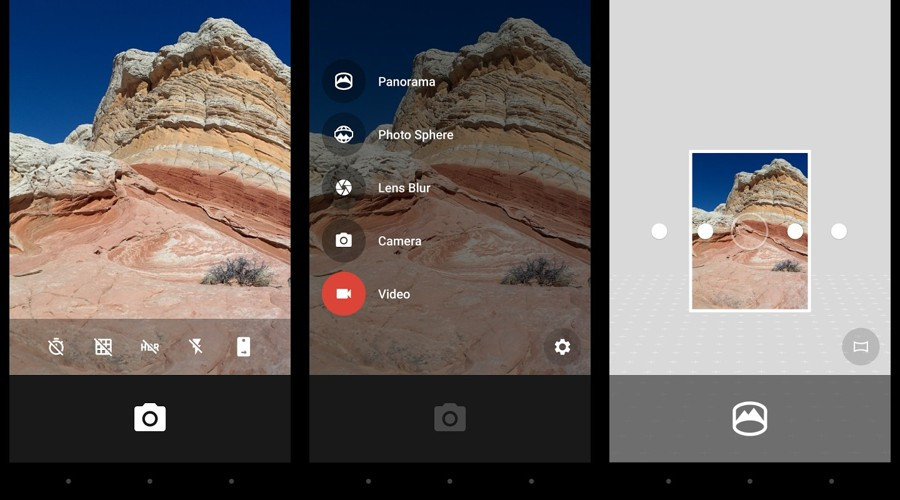 Напоминаем, как это сделать.
Напоминаем, как это сделать.
Если ничего не помогло, сбросьте смартфон до заводских настроек
- Перенесите все данные со смартфона на карту памяти. Не забудьте про приложения: нажмите «Переместить на SD-карту».
- Зайдите в Настройки и выберите «Восстановление и сброс» — он находится в самом низу.
- Выберите «Сброс настроек» и подтвердите действие.
Остались вопросы? Пишите в наш Telegram-чат.
Еще одной причиной может быть и то, что вы сами удалили фотографии. Например, случайно выделили сразу все снимки и случайно удалили их. У нас есть отдельный материал о том, как попытаться восстановить их.
Что делать, если камера не сохраняет фотографии в телефоне?
16 августа 2022
Екатерина ЕднаковскаяВы хотели запечатлеть особый момент жизни, но в итоге с удивлением обнаружили, что телефон не сохранил фото? Чем важнее была эта ситуация, тем сильнее было ваше разочарование.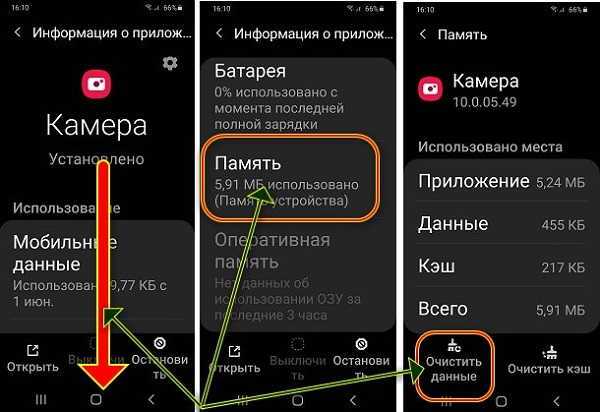 В следующих строках мы поговорим о том, как справиться с этой проблемой как можно скорее. В первую очередь нам нужно выяснить, почему камера не сохраняет фотографии в телефоне.
В следующих строках мы поговорим о том, как справиться с этой проблемой как можно скорее. В первую очередь нам нужно выяснить, почему камера не сохраняет фотографии в телефоне.
Почему камера не сохраняет фотографии в телефоне?
Может быть много причин, по которым камера не сохраняет снятые фотографии на вашем телефоне . К наиболее распространенным относятся:
- Вирусное заражение вашего смартфона;
- Устаревшая версия операционной системы;
- Повреждение приложения;
- Проблемы с картой памяти;
- Слишком много активных приложений, ограничивающих производительность телефона;
- Проблемы с внутренней памятью смартфона;
- Приложение камеры или фоторедактора получено от поставщика, отличного от производителя смартфона.
Советуем также узнать все о приложении Garageband на айфон!
Как возобновить сохранение фотографий в галерее телефона?
В подавляющем большинстве случаев камеру, которая не сохраняет изображения в телефоне, можно отремонтировать. Лучше всего начать с самых простых способов. Прилагаем список возможных решений от самого простого до самого сложного:
Лучше всего начать с самых простых способов. Прилагаем список возможных решений от самого простого до самого сложного:
- Освободите место в памяти телефона – наиболее очевидной причиной такой досадной ситуации может быть переполнение памяти телефона. Вы можете проверить его состояние в настройках памяти. Если кэш заполнен, вы все равно можете достать карту памяти. Однако, если у вас нет этой опции, мы рекомендуем вам скопировать старые фотографии на отдельный носитель или сохранить их в облаке. Это также поможет стереть другие ненужные данные, такие как давно неиспользуемые приложения или старые сообщения.
- Перезагрузите смартфон — это самое простое, что вы должны попробовать. Попробуйте выключить и включить телефон, если камера не сохраняет фотографии, хотя памяти еще достаточно. Невозможность сохранить фотографии может привести к зависанию программного обеспечения. Перезагрузка смартфона поможет восстановить его.
- Очистите данные из кэша камеры. Иногда невозможность сохранения фотографий может быть вызвана тем, что данные, которые вы сохранили в предыдущие месяцы или даже годы, занимают много памяти.
 Это особенно актуально для телефонов, которыми вы пользуетесь долгое время. Владельцу такого смартфона следует зайти в настройки приложения «Камера», найдите опцию «Очистить данные из кеша» и выберите ее.
Это особенно актуально для телефонов, которыми вы пользуетесь долгое время. Владельцу такого смартфона следует зайти в настройки приложения «Камера», найдите опцию «Очистить данные из кеша» и выберите ее. - Перезапустите карту памяти . Если вы расширяете память своего смартфона с помощью внешней карты памяти и сохраняете на ней фотографии, проблема может быть связана с картой памяти. В этом случае рекомендуем на время вынуть карту из устройства и вставить ее снова. Подождите несколько секунд, пока система повторно синхронизируется.
- Обновите операционную систему. Убедитесь, что на вашем смартфоне установлена последняя версия операционной системы. Вы можете легко проверить это, зайдя в «Настройки» и выполнив поиск подкатегории «Система и обновления».
- Удаление вредоносных приложений — если камера перестала работать вскоре после загрузки подозрительного приложения, лучше сразу его удалить. В то же время мы рекомендуем вам скачать хорошее антивирусное приложение, желательно из надежного источника, такого как Google Play Store или App Store.
 Антивирус будет контролировать всю память вашего телефона и поможет вам избавиться от любых возможных вредоносных программ.
Антивирус будет контролировать всю память вашего телефона и поможет вам избавиться от любых возможных вредоносных программ. - Восстановить заводские настройки. Восстановление исходного содержимого — самый радикальный вариант, который вы можете предпринять, если ваша камера не сохраняет фотографии в галерею. Если вы сбросите телефон до заводских настроек, вы потеряете все данные в памяти телефона. Если вы не хотите их потерять, заранее сделайте резервную копию своего телефона.
Если ни один из этих советов не помог решить проблему, советуем обратиться в профессиональный сервисный центр, где квалифицированные мастера устранят неполадки вашего гаджета.
Советуем также узнать, как скачать видео с интернета на айфон!
Поделиться:
Как исправить снимки, сделанные с помощью камеры, не сохраняются в галерее
Исправить ошибку «Фото с камеры не сохранено в галерее»
Иногда, когда мы пытаемся поделиться своими фотографиями с другими, мы можем столкнуться с проблемами загрузки или вирусами которые приводят к порче, повреждению или недоступности фотографий. Но не расстраивайтесь, попробуйте Repairit — Photo Repair, чтобы исправить проблемы с фотографиями.
Но не расстраивайтесь, попробуйте Repairit — Photo Repair, чтобы исправить проблемы с фотографиями.
Попробовать бесплатно
Попробовать бесплатно
У меня возникла проблема с моим телефоном Samsung: снимки, сделанные камерой, не сохраняются в галерее. Может кто-нибудь сказать мне, как это исправить?
Наткнувшись на этот запрос, я вспомнил, что даже сталкивался с похожей ситуацией со своим телефоном. Что ж, есть вероятность, что приложение камеры на вашем устройстве может не работать или может быть какая-либо другая проблема, связанная с прошивкой.
Поэтому, даже после того, как вы сделали фотографии на камеру, изображения не сохраняются, поэтому вам необходимо устранить проблему. Здесь я дам вам знать, что делать, если ваши снимки, сделанные камерой, больше не сохраняются в галерее.
В этой статье
01 Часть 1. Почему снимки, сделанные камерой, не сохраняются?
02 Часть 2. Снимки, сделанные камерой, не сохраняются в галерее: 8 возможных решений
Снимки, сделанные камерой, не сохраняются в галерее: 8 возможных решений
03 Часть 3. Что делать, если мои фотографии повреждены? Как их исправить?
Часть 1. Почему снимки, сделанные камерой, не сохраняются?
Хотя эта проблема может возникнуть на любом смартфоне, она чаще встречается на устройствах Android, чем на устройствах iOS. В идеале, если даже после того, как вы сделали снимок, он не сохраняется на вашем устройстве, то это может произойти по следующим причинам:
-
Проблемы, связанные с приложением : В большинстве случаев эта проблема возникает, когда что-то не так со встроенной камерой или любым другим сторонним приложением камеры, которое вы используете (например, Snapchat или Instagram).
-
Проблема с прошивкой : Скорее всего, на вашем устройстве установлена старая или устаревшая версия прошивки, что вызывает проблемы с приложением камеры.
-
Соображения безопасности : Иногда даже сторонний инструмент для защиты от вредоносных программ или встроенные настройки устройства могут помешать приложению камеры сохранять на нем фотографии.

-
Поврежденное устройство: Если ваш телефон был поврежден каким-либо вирусом или вредоносным ПО, это может привести к сбоям в работе приложения камеры.
-
Проблемы с хранилищем : Кроме того, если на вашем устройстве или на подключенной SD-карте недостаточно свободного места, ваши фотографии также не будут сохранены.
Часть 2. Снимки, сделанные камерой, не сохраняются в галерее: 8 возможных решений
Если фотографии, сделанные камерой, не сохраняются в галерее вашего устройства, я бы рекомендовал следующие быстрые решения:
Исправление 1. Перезагрузите устройство
Поскольку это не является серьезной проблемой, есть вероятность, что ее можно решить простым перезапуском устройства. В идеале, когда вы перезагружаете свое устройство, оно также сбрасывает текущий цикл питания, что может устранить незначительные проблемы с ним.
Чтобы перезагрузить телефон, просто нажмите и удерживайте кнопку питания сбоку. Когда появятся параметры питания, вы можете перезагрузить телефон и дождаться завершения процесса.
В качестве альтернативы, если вы используете устройство iOS, вы можете просто провести ползунок питания, чтобы выключить устройство. После этого вы можете подождать около 5 секунд и включить iPhone, чтобы перезапустить его.
Исправление 2: Убедитесь, что достаточно свободного места
Как я уже упоминал выше, если на вашем телефоне недостаточно места, его фотографии не будут сохраняться в памяти устройства. Поэтому, если снимки, сделанные камерой, не сохраняются в Галерее, то вы можете зайти в настройки хранилища вашего устройства.
Отсюда вам нужно убедиться, что на вашем устройстве достаточно свободного места. Кроме того, вы также можете избавиться от ненужных вещей (например, документов, фотографий или приложений) со своего телефона, чтобы освободить место.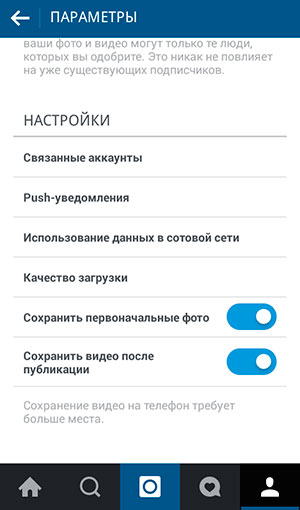 Точно так же вы также можете проверить доступное место на SD-карте (если это хранилище по умолчанию для камеры вашего телефона).
Точно так же вы также можете проверить доступное место на SD-карте (если это хранилище по умолчанию для камеры вашего телефона).
Исправление 3. Отключите SD-карту и установите ее снова
Было замечено, что многие люди сталкиваются с такими проблемами, как снимки, сделанные камерой, которые не сохраняются в галерее при использовании SD-карты. Самый простой способ исправить это — отключить SD-карту и снова установить ее.
Вы можете сделать это, зайдя в «Настройки» вашего телефона Android> «Хранилище»> «SD-карта» и нажав «Отключить». После этого вы можете просто извлечь SD-карту из своего устройства и перезагрузить его.
После перезагрузки устройства вы можете подключить SD-карту к соответствующему слоту и перейти к ее настройкам, чтобы снова смонтировать ее.
Исправление 4. Проверьте, защищена ли SD-карта от записи
Многие SD-карты поставляются со встроенным переключателем защиты от записи, который обычно расположен сбоку. Если вы заблокировали SD-карту, она активирует режим только для чтения (это означает, что вы можете только читать ее содержимое, но не можете ничего на него записывать).
Если вы заблокировали SD-карту, она активирует режим только для чтения (это означает, что вы можете только читать ее содержимое, но не можете ничего на него записывать).
Вы можете просто проверить переключатель защиты от записи на вашей SD-карте и убедиться, что он находится вдали от кнопки блокировки (в направлении вверх). Если нет, то вы можете сначала отключить его переключатель защиты от записи и снова подключить его к вашему устройству.
Исправление 5: Обновите прошивку на вашем устройстве
Когда мои снимки, сделанные камерой, не сохраняются в галерее, я обнаружил, что проблема связана с устаревшей версией прошивки. То есть, если у вас старая, поврежденная или устаревшая версия iOS/Android вашего телефона, вам следует обновить ее до последней стабильной версии.
Если у вас есть устройство Android, вы можете просто перейти в его «Настройки»> «Основные»> «О телефоне» или «Настройки»> «Система»> «Обновление системы», чтобы обновить его прошивку.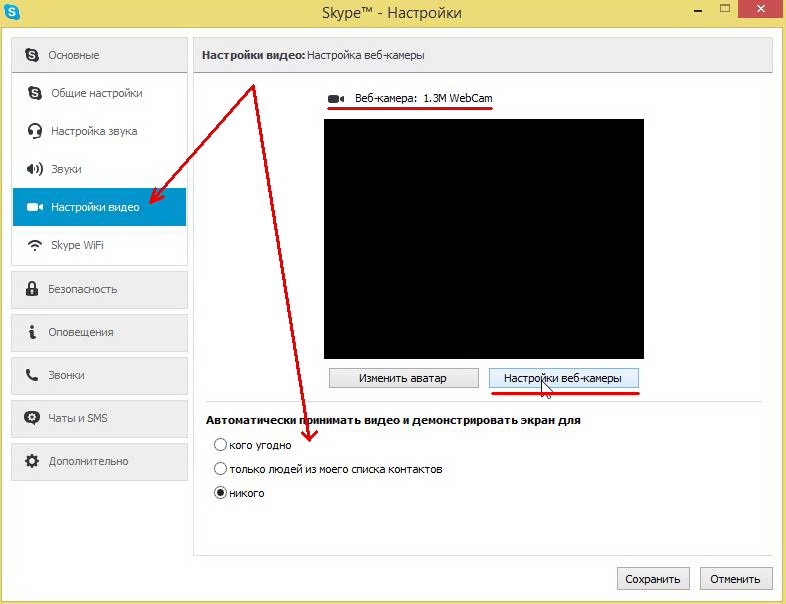
Кроме того, пользователи iOS могут сделать то же самое, выбрав «Настройки» > «Основные» > «Обновление ПО».
Исправление 6. Очистите накопленный кэш приложения «Камера»
Если вы уже некоторое время используете приложение «Камера», возможно, в нем накопилось много содержимого кеша. Это может привести к проблемам, например, к тому, что снимки, сделанные камерой, не сохраняются в галерее.
Тем не менее, вы можете легко исправить это, зайдя в «Настройки» вашего телефона Android> «Приложения»> «Камера» и нажав «Хранилище» или «Управление хранилищем». Отсюда вы можете просто нажать кнопку «Очистить кеш», чтобы избавиться от содержимого кеша.
Исправление 7: проверьте соответствующие разрешения для приложения камеры
Если вы используете какое-либо стороннее приложение камеры (например, Snapchat или Instagram), вам следует проверить предоставленные ему разрешения. Например, если приложению не предоставлен доступ к памяти вашего телефона, оно не может сохранять фотографии, на которые вы нажали.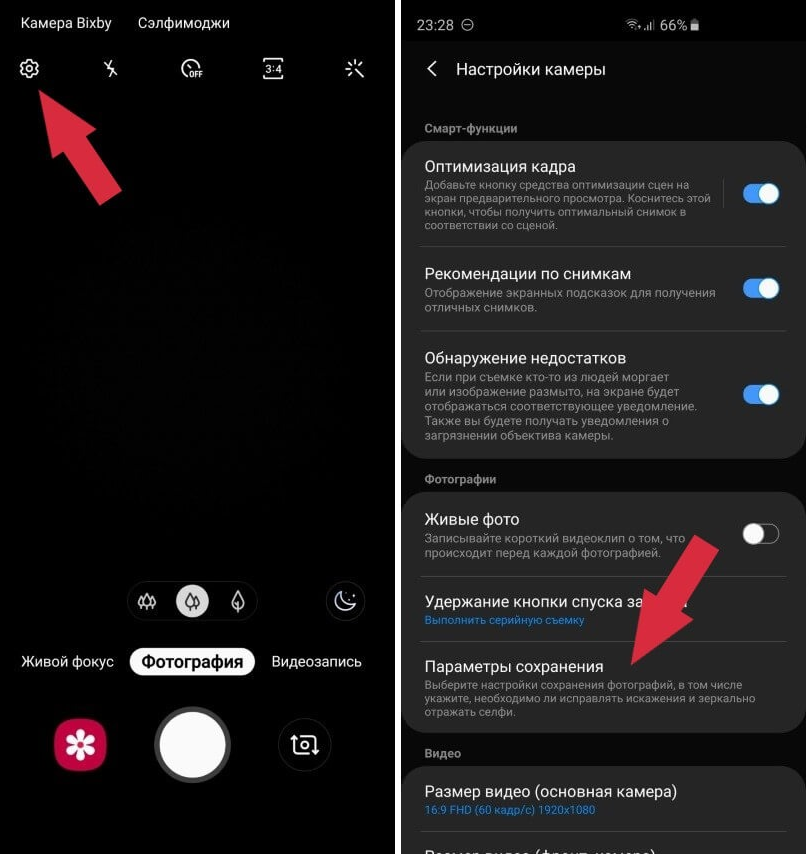
Чтобы решить эту проблему, вы можете просто перейти в «Настройки» вашего телефона > «Приложения» > «Разрешения приложений» и выбрать соответствующее приложение (например, Snapchat). Теперь из списка разрешений, предоставленных приложению, убедитесь, что его функции камеры и хранилища включены.
Исправление 8. Отключите сторонние антивирусные приложения
Наконец, если снимки, сделанные камерой, не сохраняются в галерее, вам следует отключить все антивирусные приложения на вашем телефоне. Удивительно, но некоторые средства защиты от вредоносных программ могут блокировать жизненно важные действия, необходимые приложению камеры для сохранения выбранных фотографий в хранилище устройства.
Все, что вам нужно сделать, это запустить антивирусное приложение, установленное на вашем телефоне, перейти к его настройкам и отключить операции сканирования в реальном времени. После этого вы можете снова запустить приложение «Камера» и проверить, устраняет ли оно проблему.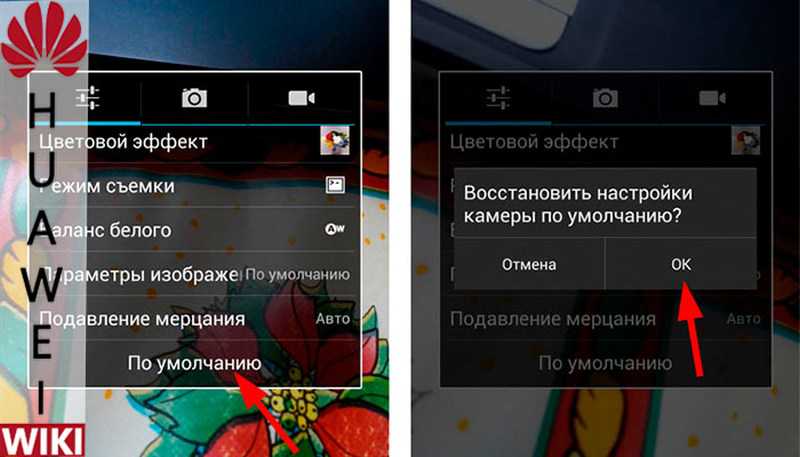
Вот оно! Следуя этим умным решениям, вы можете легко убедиться, что ваши фотографии будут сохранены приложением камеры в галерее вашего телефона.
Часть 3. Что делать, если мои фотографии повреждены? Как их исправить?
Как видите, проблему, связанную с тем, что снимки, сделанные камерой, не сохраняются в галерее, решить довольно просто. Хотя иногда ваши фотографии могут быть повреждены при устранении этой проблемы. В этом случае вы можете рассмотреть следующие предложения по восстановлению поврежденных изображений:
Совет 1. Используйте профессиональное программное обеспечение для восстановления фотографий
Лучший способ восстановить поврежденные фотографии — использовать профессиональный инструмент, такой как Wondershare Repairit — Photo Repair. Настольное приложение без проблем работает на ведущих версиях Windows и macOS с удобным интерфейсом.
Попробуйте бесплатно Попробуйте бесплатно
5 481 435 человек скачали его.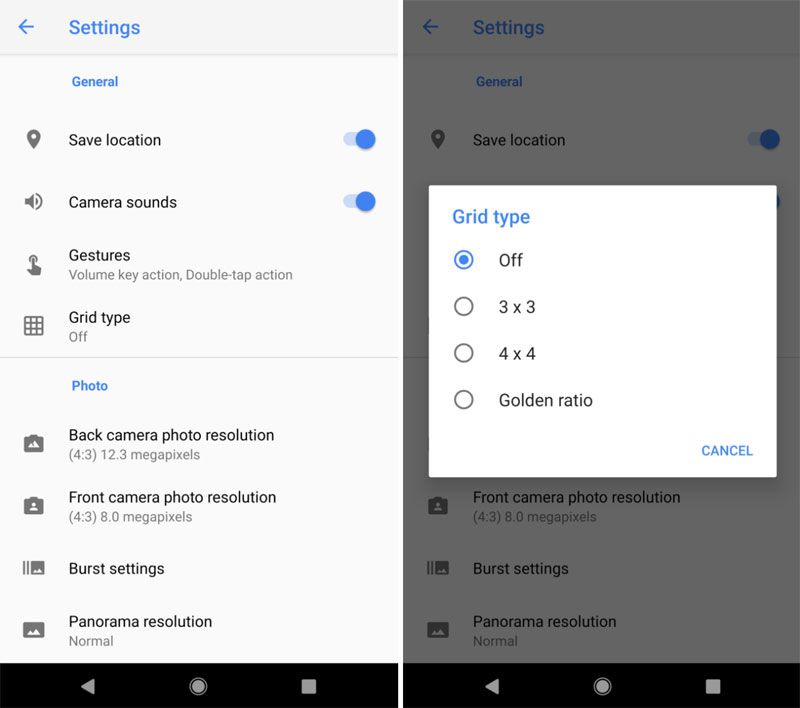
-
Восстановление поврежденных фотографий со всеми уровнями искажения, такими как зернистые фотографии, темные фотографии, пиксельные фотографии, выцветшие фотографии и т. д.
-
Восстановление изображений различных форматов, таких как JPG, JPEG, PNG, CR3, CR2, NEF, NRW и т. д.
-
Два режима восстановления: Repairit предлагает два режима восстановления (быстрый и расширенный) для восстановления ваших фотографий в различных сценариях.
-
Пакетная обработка: вы можете загрузить несколько фотографий на Repairit и исправить их одновременно.
- edrawsoft.com/images2021/new-edrawsoft/mark_check.svg»>
Восстановление критически поврежденных или испорченных фотографий, имеющихся на SD-картах, телефонах, камерах, USB-накопителях и т. д., а также неполных частей фотографий.
-
Совместимость с ПК с ОС Windows, Mac OS и поддержка переноса/совместного использования с ПК на мобильное устройство.
Совет 2. Часто сканируйте SD-карту
Очень часто пользователи заражают свои SD-карты при переносе своих фотографий в свою систему. Чтобы избежать этого, убедитесь, что вы сканируете SD-карту всякий раз, когда подключаете ее к компьютеру. Вы можете просто щелкнуть правой кнопкой мыши значок SD-карты и выбрать сканирование с помощью Защитника Windows или любого другого установленного средства защиты от вредоносных программ.
Совет 3. Создайте резервную копию ваших фотографий
Если вы не хотите потерять важные фотографии из-за нежелательного повреждения данных, всегда сохраняйте вторую копию.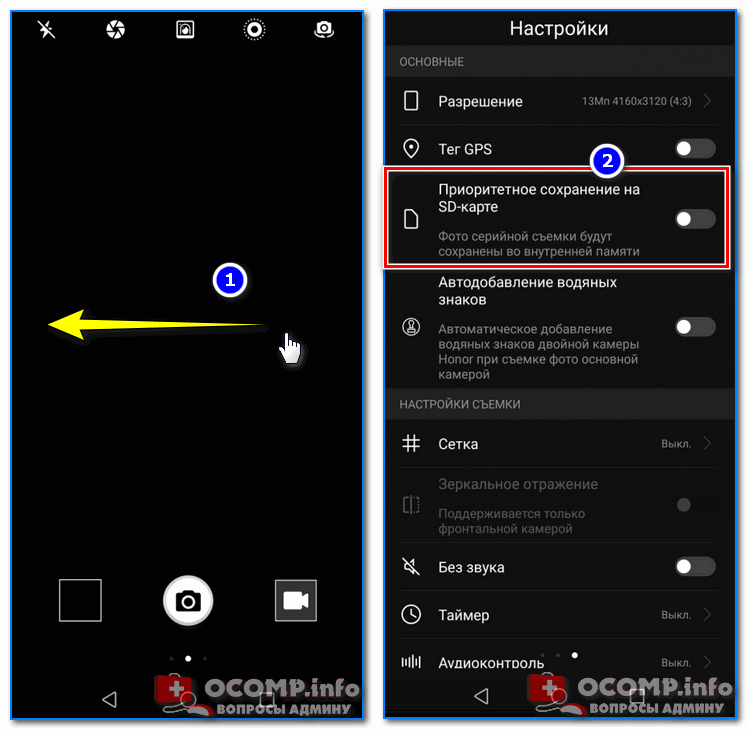
Пора заканчивать
Следуя этому руководству, вы легко устраните проблему с камерой вашего телефона или ее памятью. В идеале, если ваши снимки, сделанные камерой, не сохраняются в галерее, вы можете проверить ее кеш, хранилище или настройки приложения.
Кроме того, вы также можете проверить его SD-карту и выполнить перечисленные выше решения, чтобы исправить это. Кроме того, если при устранении проблемы ваши фотографии были повреждены или повреждены, вы можете просто использовать профессиональный инструмент, такой как Wondershare Repairit, чтобы исправить их.
Попробуйте бесплатно
Попробуйте бесплатно
Как исправить, что камера не сохраняет на SD-карту на Android и iPhone сохранить фотографии в галерею на Android? Или, может быть, вы поняли, что на вашем iPhone карта micro SD больше не сохраняет ваши фотографии.
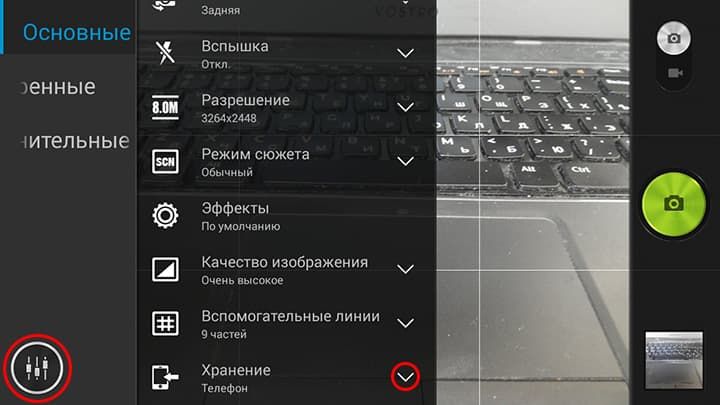 Если ваш ответ да, то эта статья поможет вам исправить эту ошибку.
Если ваш ответ да, то эта статья поможет вам исправить эту ошибку.Незначительные факторы, такие как полный кэш, низкий объем внутренней памяти, поврежденная SD-карта, могут быть причиной того, что ваша камера не сохраняет данные на SD-карту. Если вы используете телефон Android, такой как Tecno, возможно, в вашем телефоне возникли определенные проблемы, которые могут вызвать это. Давайте рассмотрим различные способы решения этой проблемы.
1. Перезагрузите мобильный телефонПервое, что нужно сделать, когда вы заметите, что ваша камера не сохраняет на SD-карту и галерею, это перезагрузите устройство Android . Да, перезагрузка помогает узнать, является ли ошибка незначительной, которую может исправить ваш телефон.
2. Проверьте хранилище на SD-карте Если перезагрузка мобильного устройства не меняет ошибку камера не сохраняет на SD-карту , следующее, что нужно сделать, это проверить внутреннюю память и SD-карту. карты памяти, чтобы узнать, есть ли у вас там место. Если SD-карта заполнена, освободите место с помощью программы очистки памяти телефона для очистки некоторых файлов. Или просто удалите некоторые старые фотографии и файлы в галерее, которые больше не используются.
карты памяти, чтобы узнать, есть ли у вас там место. Если SD-карта заполнена, освободите место с помощью программы очистки памяти телефона для очистки некоторых файлов. Или просто удалите некоторые старые фотографии и файлы в галерее, которые больше не используются.
Когда вы заметите, что на SD-карте еще достаточно места, а камера не сохраняет данные на SD-карту и в галерею, просто отключите SD-карту. Размонтировать SD-карту означает отключить ее от устройства Android. Вы можете сделать это;
- Открытие телефона настройки
- Нажмите на хранилище
- Нажмите на размонтируйте SD-карту
- Появится диалоговое окно с предупреждением, нажмите Хорошо
Как только это будет сделано, вы можете снова установить SD-карту;
- Откройте настройки еще раз
- Нажмите на хранилище
- И выбрать крепление
Или вы просто извлекаете SD-карту и вставляете ее обратно в телефон.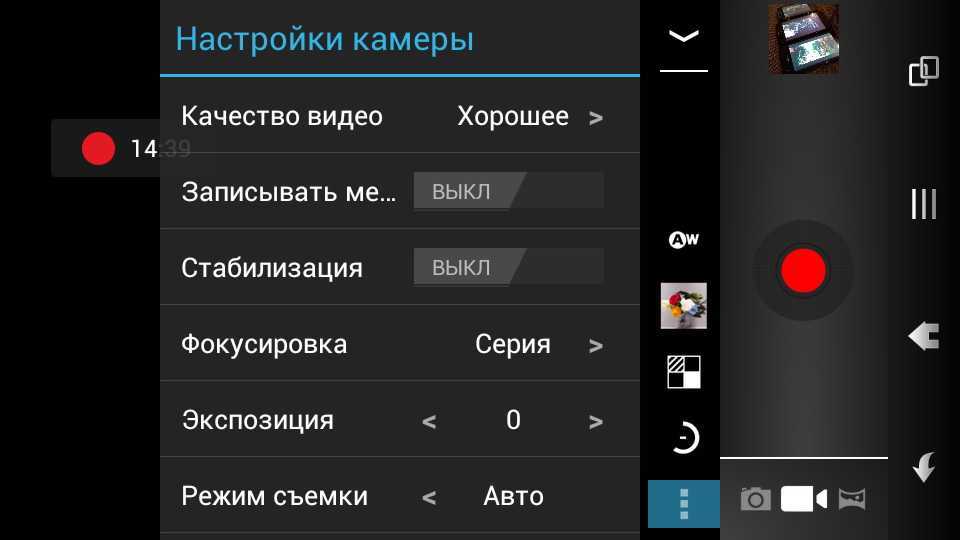
Еще один способ исправить ошибку, при которой камера не сохраняет данные на SD-карту, — очистить кэш приложения камеры. Каждое приложение на вашем Android-устройстве имеет кеш, который является частью внутренней памяти вашего устройства и временно сохраняет файлы. Это поможет вам быстро открыть их. Когда кэш достигнет своего предела, приложение не сможет сохранять новые файлы. Чтобы очистить кеш приложения камеры,
- Откройте Настройки на смартфоне
- Выберите Приложения и уведомления
- Нажмите на камеру
- Нажмите на хранилище и кэш на результирующем экране
- Выберите очистить кэш
- И дело будет сделано
Для приложения Галерея,
- Откройте Настройки на смартфоне
- Выберите Приложения и уведомления
- Выбрать галерею из списка
- Нажмите на Хранилище
- Нажмите очистить кеш и кеш вашей галереи будет очищен.

После выполнения описанных выше действий камера Android по-прежнему не сохраняет изображения, возможно, ваша SD-карта повреждена, а поврежденная SD-карта не может сохранять изображения.
Чтобы решить эту проблему, отформатируйте SD-карту. Если проблемы сохраняются после форматирования, возможно, в вашем смартфоне возникла какая-то неисправность, и для этого потребуется опыт специалиста по телефону. Сделайте резервную копию всех ваших файлов перед ремонтом телефона.
Как решить, что карта Micro-SD не сохраняет файлы на iPhone В iPhone нет слотов для SD-карт. Скорее, то, что можно использовать в качестве дополнительного хранилища, — это карта micro SD. Micro SDcard обычно улучшает внутреннюю память телефона. Это создает больше места для фотографий, видео и различных медиафайлов. Итак, если вы однажды проснетесь и поймете, что ваша карта micro SD больше не сохраняет ваши файлы или ваши фотографии не сохраняются в галерее, вот как вы можете это исправить.
- Выключите ваше мобильное устройство
- Извлеките карту micro SD и вставьте ее в ПК, который работает с Windows
- Как только ваш компьютер распознает его, щелкните его правой кнопкой мыши в Проводнике
- Выберите свойств
- На вкладке инструментов нажмите проверить сейчас в области проверки ошибок
- И ваша карта microSD будет исправлена
Однако, если ваша операционная система не распознает вашу карту micro Sd, просто сделайте это;
- Откройте системный менеджер
- Выберите Управление дисками в списке слева
- Когда вы увидите карту microSD в виде справа, щелкните ее правой кнопкой мыши
- И изменить букву диска и пути
- Новое окно откроется, как только вы это сделаете, щелкните на Добавьте и назначьте букву диска для карты MicroSD
- После этого он будет виден через окно проводника
- Выполните шаги, описанные ранее, чтобы исправить это сейчас.

Таким образом будет решена проблема с картой micro SD, которая не сохраняет файлы.
Как автоматически сохранять фотографии на SD-картуЕсли ваш телефон Tecno Phone поддерживает расширяемую память, как и большинство телефонов Android, вы можете перенастроить ее, чтобы сохранять фотографии непосредственно на SD-карту, а не во внутреннюю память телефона. Большинство телефонов Tecno поставляются с внутренней памятью, которую можно расширить. Все, что вам нужно сделать, это исправить SD-карту, и вы можете начать делать столько фотографий, сколько хотите, не беспокоясь об ограниченном пространстве для хранения. Процесс сделать это довольно легко, но вы должны выполнить следующие шаги, чтобы сделать это. Помимо Tecno, другие телефоны Android используют тот же процесс.
- На мобильном телефоне найдите слот для SD-карты и вставьте в него SD-карту . Для некоторых телефонов слот может быть сзади, а для других — сбоку
- После успешного подключения карты откройте камеру и посмотрите, появится ли сообщение
- Если всплывающее сообщение спрашивает, хотите ли вы изменить место хранения на SD-карту , просто нажмите при сохранении фотографий на SD-карту
Если сообщение не появляется, не беспокойтесь, вы настроите его вручную в настройках приложения «Камера».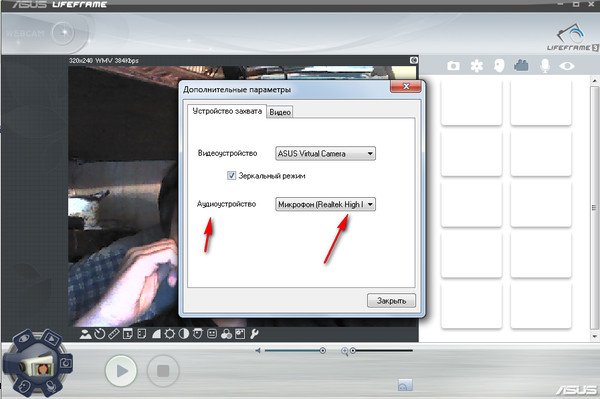



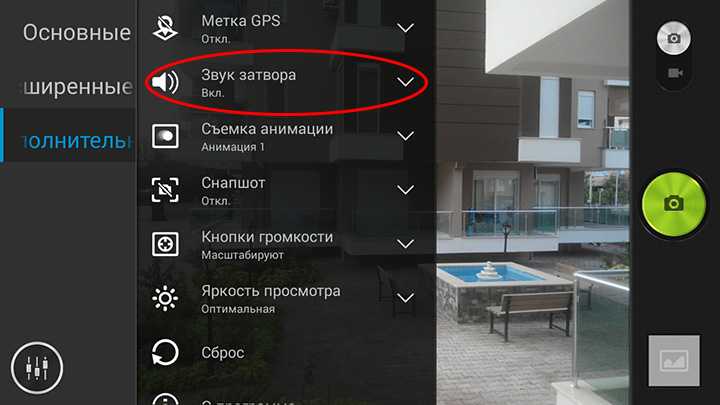 Это особенно актуально для телефонов, которыми вы пользуетесь долгое время. Владельцу такого смартфона следует зайти в настройки приложения «Камера», найдите опцию «Очистить данные из кеша» и выберите ее.
Это особенно актуально для телефонов, которыми вы пользуетесь долгое время. Владельцу такого смартфона следует зайти в настройки приложения «Камера», найдите опцию «Очистить данные из кеша» и выберите ее. Антивирус будет контролировать всю память вашего телефона и поможет вам избавиться от любых возможных вредоносных программ.
Антивирус будет контролировать всю память вашего телефона и поможет вам избавиться от любых возможных вредоносных программ.